Чтобы зайти в Плей Маркет, можно воспользоваться смартфоном, планшетом или ПК. Для этого требуется только логин и пароль. Рассмотрим все особенности входа с разных устройств.
Как войти в Google Play с нового устройства
Чтобы зайти в уже имеющийся аккаунт в Google Play (он же Play Market), достаточно авторизоваться с адресом электронной почты, которая использовалась при регистрации на платформе, и паролем. Для этого нужно:
- открыть сайт Google Play на ПК или приложение на смартфоне;
- подтвердить вход, введя данные для авторизации.
Регистрация на платформе Гугл производится совершенно бесплатно. За авторизацию под имеющимся аккаунтом на различных сервисах с пользователя не взимается никакая плата.
Если пользователь забыл логин или пароль, восстановить их можно с помощью встроенных инструментов Google. При синхронизации аккаунтов (одна и та же учётная запись открыта на ПК и на смартфоне) ввод пароля и других данных не требуется.
Вход и регистрация c имеющимся аккаунтом Gmail
Чтобы зарегистрировать Google-аккаунт, который даст доступ ко всем сервисам платформы, в том числе интернет-магазину, необходим адрес электронной почты. Рекомендуется использовать именно Gmail, поскольку это тоже один из сервисов компании.
Как войти в аккаунт Google на Xiaomi Mi Led TV P1 / Добавить учетную запись гугл на Сяоми телевизор
При наличии Gmail-ящика, его адрес необходимо ввести в поле «Логин», как на ПК, так и на андроиде. На указанный электронный ящик придет письмо с уведомлением об успешной регистрации учётной записи или авторизации на новом устройстве.
Регистрация Google Play Market без Gmail
Зарегистрироваться в интернет-магазине без аккаунта Gmail можно, использовав при авторизации на сайте свою учётную запись Google. Если она зарегистрирована на любую другую почту, например, Mail.ru или Yahoo, регистрация нового ящика на Gmail не понадобится.
Как войти в Плей Маркет на ПК
Чтобы авторизоваться под своим логином и паролем в интернет-магазине, необходимо:
- в правом верхнем углу нажать на «Войти», чтобы получить доступ к форме;

- заполнить все поля, используя логин и пароль, или выбрать один из ранее подключённых аккаунтов из списка и нажать на него, подтвердив вход вводом пароля;
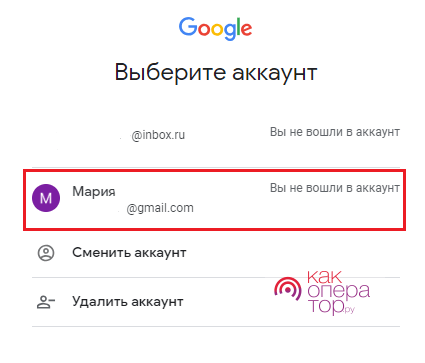
- в верхнем правом углу отразится круглый значок с аватаром учётной записи.

После этого пользователю будет доступен весь функционал Google Play вместе с возможностью покупки и скачивания приложений. Без регистрации сайт не даёт произвести какую-либо операцию, но можно просматривать приложения и другие андроид-продукты в каталоге.
Настройка личных данных
Настройка пользовательской информации производится не в самом Гугл Плей, а через связанную с ним платформу Google. Для входа в учётную запись необходимо нажать на иконку аватара в правом верхнем углу и перейти в «Аккаунт Google».
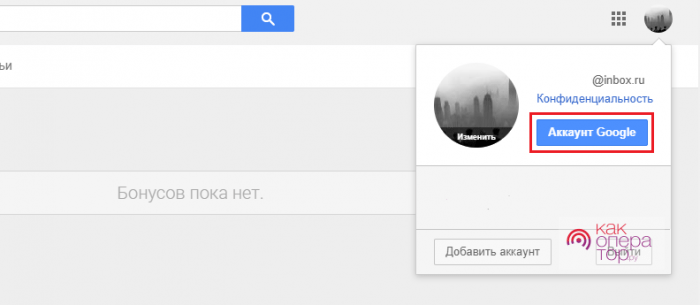
- на следующей странице в пользовательском меню справа выбираем раздел «Личные данные» и переходим в него;
- в представленной на странице анкете будет несколько важных граф, включающих имя, дату рождения, пароль и другую информацию.
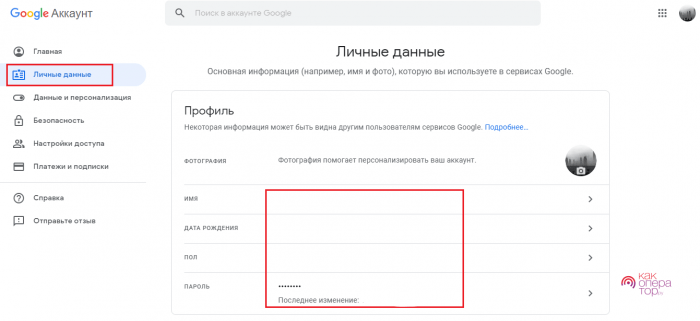
Пользователь может не указывать те данные, которыми не желает делиться с платформой. Через настройки конфиденциальности можно скрыть всю указанную информацию от других пользователей, добившись практически полной анонимности.
Аналогичная настройка производится с телефона, но удобнее делать это на большом экране.
Что делать, если устройство не заходит в Плэй Маркет
Не получается зайти в аккаунт в таких случаях:
- неправильно введен логин или пароль — данные должны быть верны, чтобы можно было произвести вход;
- случился программный сбой на устройстве — смартфон, планшет или ПК придётся перезагрузить, в большинстве случаев это помогает;
- аккаунт был взломан — в таком случае необходимо обратиться в службу поддержки Google и описать проблему.
В большинстве случаев виноват именно неверный ввод логина/пароля. Если же авторизоваться в интернет-магазине не получается ни с одного устройства, необходимо связаться со специалистом платформы через инструмент «Google Отклики» и функцию «Сообщить о проблеме».
Каждый сервис компании объединяет один аккаунт, что крайне удобно, поскольку не требует отдельной регистрации на каждом сайте. Это касается и Google Play, интернет-магазина, представляющего каталог приложений и других андроид-продуктов для смартфонов и планшетов.
Источник: kakoperator.ru
Как войти в аккаунт Гугл в Плей Маркете
Сегодня мы расскажем Вам, как войти в аккаунт Гугл в Play Market. На самом-то деле, там нет совсем ничего сложного – все действия просты и банальны. Однако те пользователи, что ранее не использовали устройства под управлением Android OS, могут оказаться в замешательстве. Именно поэтому мы вызвались к Вам на помощь и с радостью разберёмся с данной проблемой вместе!
Как войти в свой Google-аккаунт в Play Market
Что ж, давайте не будем тянуть и сразу же перейдём к основной инструкции:
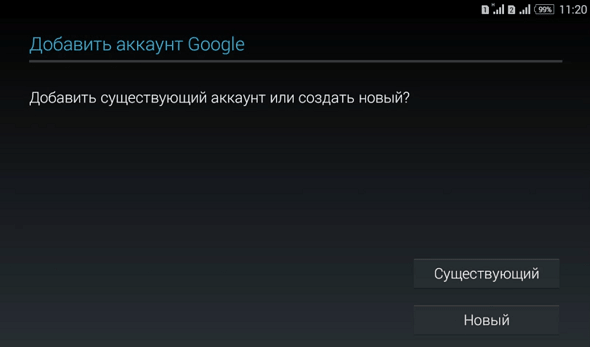
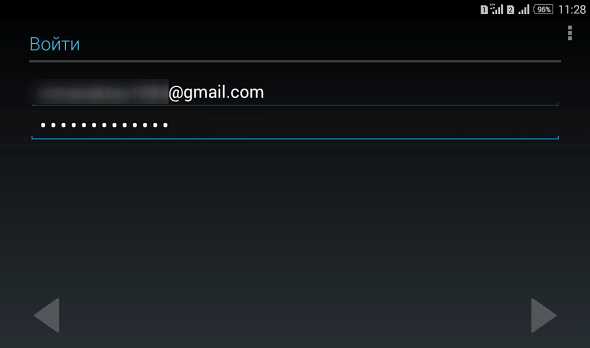



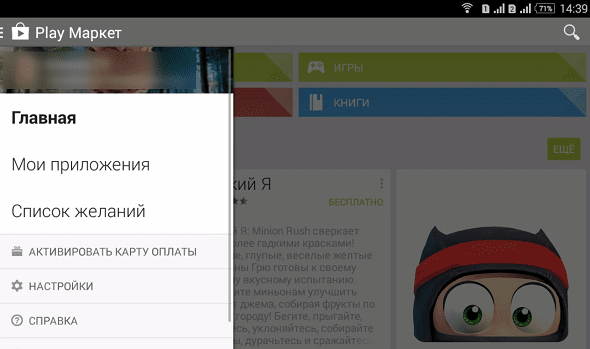
Удаление кэша Сервисов Google Play
- Заходим в меню «Настройки»;
- Далее идём в «Диспетчер приложений»;
- Там находим Сервисы Google Play и тапаем по нему;
Источник: droidway.net
Как войти в Гугл Плей — пошаговая инструкция пользователю
Многие пользователи не знают, как войти в Гугл Плей. Также у них возникают проблемы с доступом к приложению. В данной статье будут рассмотрены основные нюансы, связанные с работой Google Play.
Что такое Гугл Плей на андроид
Это магазин приложений, который даёт пользователям возможность скачать нужный софт в минимально короткие сроки. Однако для этого пользователю придётся зарегистрировать аккаунт Гугл.
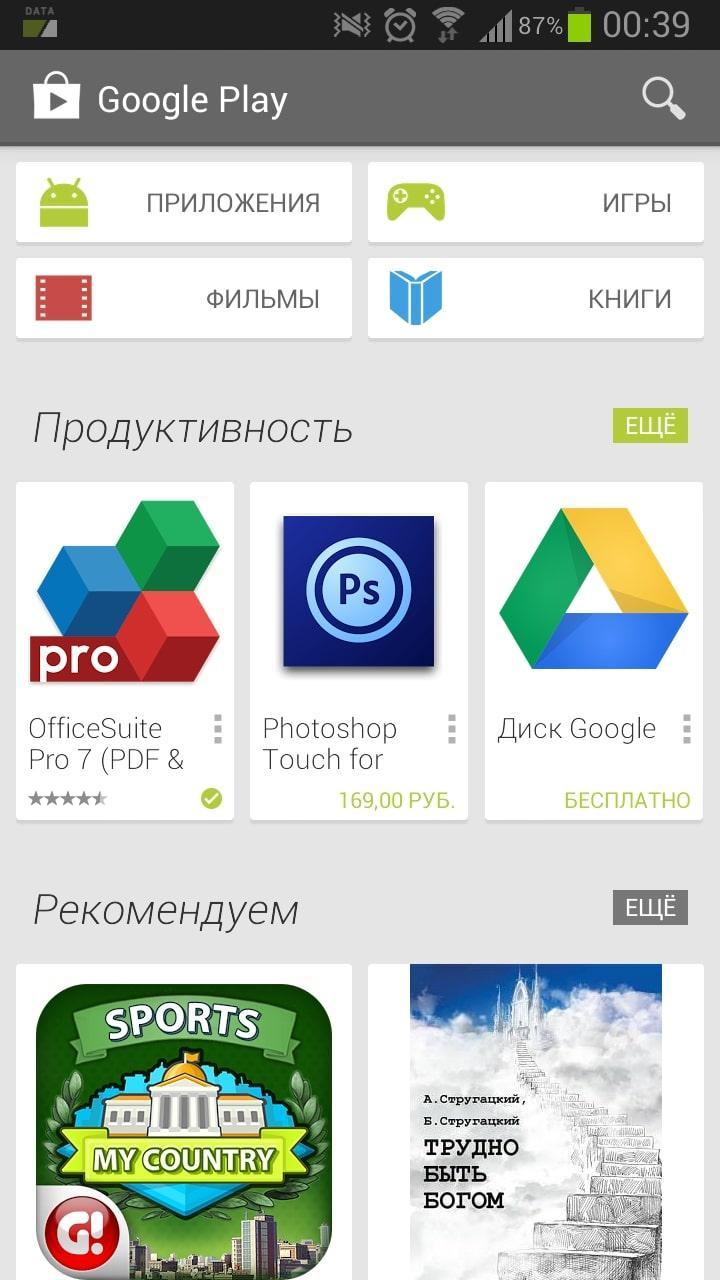
Гугл Плей Маркет на операционной системе Android
Обратите внимание! Обычно авторизация происходит после первого запуска телефона. Однако этот этап настройки можно пропустить и вернуться к нему после включения мобильника.
Для чего используется Гугл Плей на андроиде
Google Play Market имеет несколько отличительных особенностей:
- наличие большого количества программ, которые могут пригодиться для решения конкретных целей;
- повышение работоспособности смартфона;
- даёт доступ к просмотру контента на YouTube;
- пользователь получает доступ к музыке, фильмам, журналам, книгам и прочим развлечениям.
Важно! Благодаря Google Play Market не придётся искать в Интернете приложения и скачивать их, рискуя заразить своё устройство вредоносным ПО.
Как создать аккаунт Google на андроид
Существует несколько распространённых способов решения поставленной задачи. Для создания account Google необходимо выполнить ряд простых действий:
- Запустить параметры гаджета и открыть вкладку «Аккаунты».
- В открывшемся списке нажать на клавишу «Добавить» и активировать тип Гугл.
- В появившемся меню выбрать раздел «Или создать новую учётную запись».
- Забить личные данные в соответствующие поля: имя, фамилию, номер телефона, дату рождения и т. п.
- Выбрать никнейм электронной почты gmail.
- Написать пароль. Нужно вводить только те символы, которые не удастся забыть в будущем.
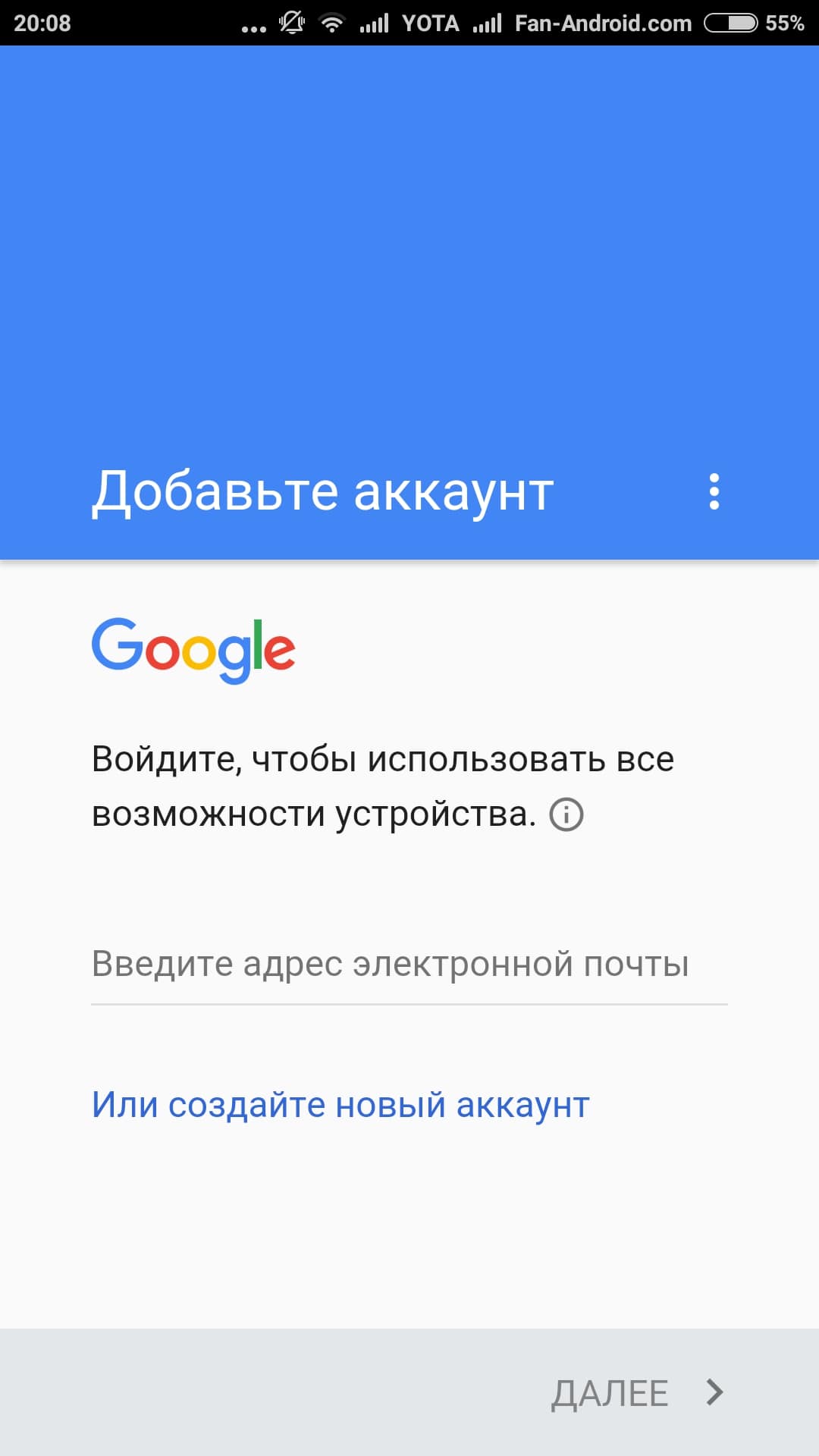
Создание учётной записи Google Play на OC Android
Важно! Рекомендуется подбирать надёжный пароль, состоящий из 8 символов. При этом опытные специалисты рекомендуют использовать как цифры, так и буквы во избежание взлома в будущем.
Account также можно зарегистрировать, воспользовавшись браузером на компьютере.
Как зайти в Гугл Плей на андроид
Данная процедура подразделяется на несколько этапов, каждый из которых заслуживает определённого внимания. Во избежание неприятных последствий ниже рассмотрены эти этапы поочерёдно.
Настройка смартфона
Перед тем как войти в аккаунт Google Play, нужно подготовить смартфон. Это можно сделать следующим образом:
- Открыть настройки аппарата и перейти в раздел «Аккаунты». Здесь нажать на «Google».
- Откроется специальное меню, в котором необходимо нажать на кнопку «Безопасность». Обычно она располагается в верхней части дисплея.
- Активировать режим «Двухэтапная аутентификация».
- Зайти в параметр «Пароли» и выбрать пункт «Получать уведомления».
- Дальнейшие действия выполнять согласно инструкции помощника.
Как зайти в Google Play со смартфона
Вход выполняется следующим образом:
- Нажать на ярлык Google Play, расположенный на рабочем столе девайса. После этого действия произойдёт запуск приложения.
- Ввести данные для входа. Это может быть как электронная почта, пароль, так и номер мобильного телефона.
- Нажать «Далее» и согласиться с системным оповещением.
- Ввести ключ для разблокировки смартфона.
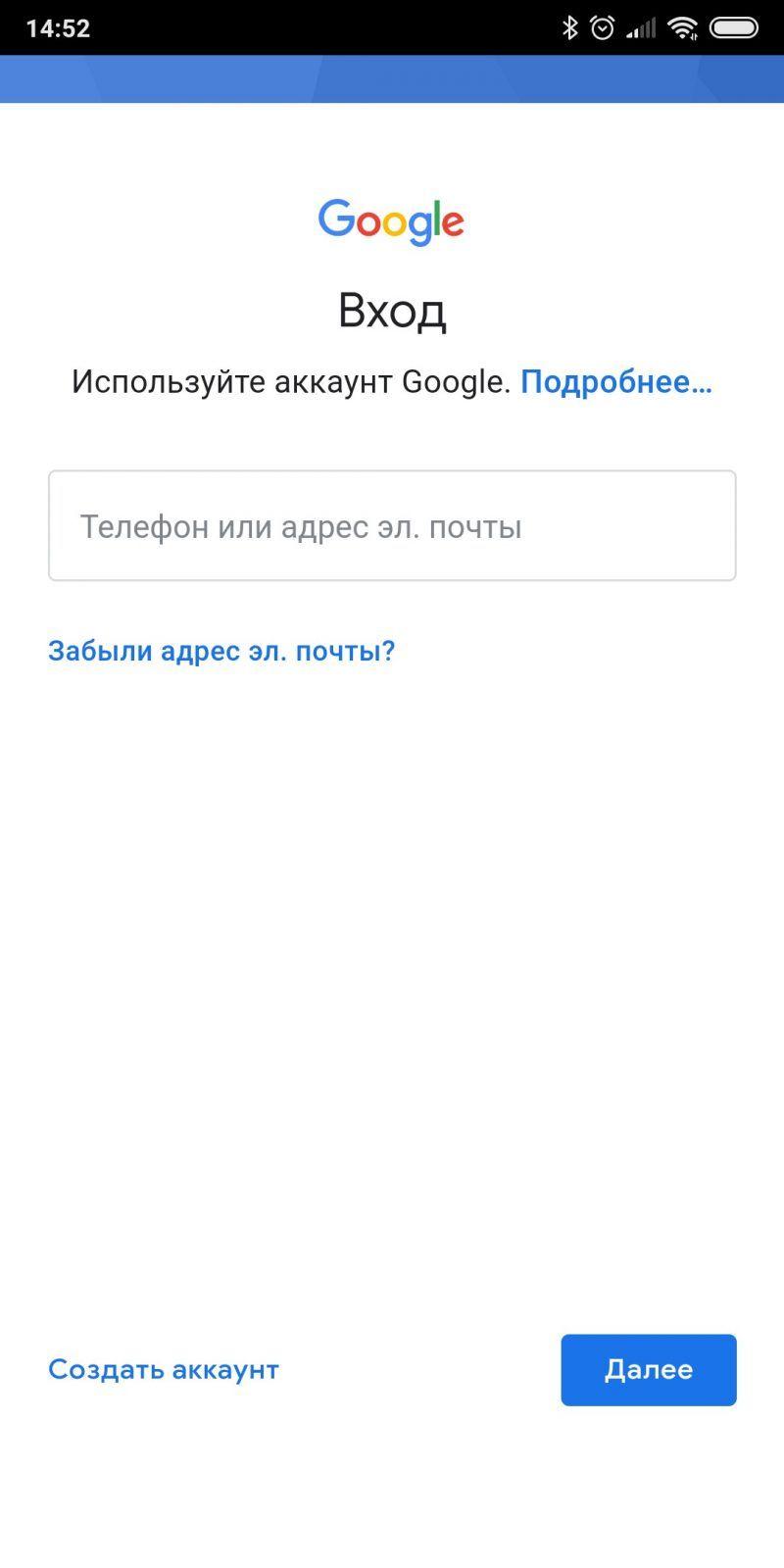
Окно при входе в аккаунт Гугл
Обратите внимание! При регистрации аккаунта пользователь самостоятельно указывает те данные, которые впоследствии будут использоваться для входа. Можно выбрать номер, электронную почту или пароль.
Настройка личных данных в Гугл Плей на андроид
После регистрации аккаунта Google пользователь может изменить свои данные, указанные им при авторизации. Поменять можно следующие сведения:
- адрес электронной почты, пароль для входа;
- дату и год рождения;
- номер телефона;
- имя и фамилию.
Для смены пароля нужно зайти в свою учётную запись и перейти в настройки. Из списка параметров выбрать пункт «Авторизация» и перейти в раздел «Пароль». Чтобы поменять пароль, сначала придётся ввести действующий, а затем придумать новый.
Дата рождения меняется аналогичным образом. Пользователь заходит в настройки своей учётной записи Гугл, ищет пункт «Дата» и указывает нужную цифру и месяц.
Для корректировки номера нужно зайти в раздел «Контактная информация». Здесь можно либо указать новый сотовый, либо удалить существующий.
Для смены имени и фамилии нужно перейти в пункт «Личная информация». Далее зайти в пункт «Имя» и ввести нужное слово. Аналогичным образом можно поменять адрес своей электронной почты, а также другую контактную информацию.
Обратите внимание! Вышеперечисленные параметры можно не указывать при регистрации account Google. В дальнейшем можно будет подкорректировать те или иные сведения.
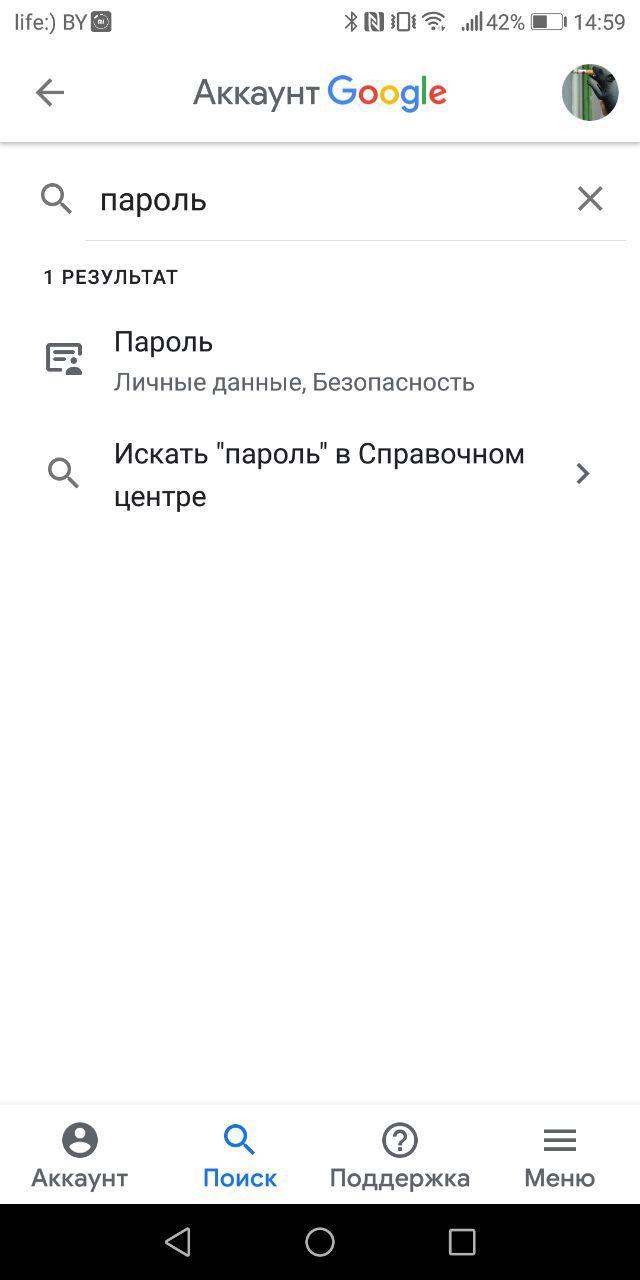
Изменение личных данных в account Google на OC Android
Возможные проблемы при входе в Гугл Плей на андроид
В некоторых ситуациях при входе в свою учётную запись Гугл могут возникнуть проблемы следующего характера:
- появляется неизвестная ошибка, не позволяющая выполнить вход. Данная проблема может быть вызвана работой самого девайса. Например, на нём есть вредоносное ПО, блокирующее запуск системных приложений;
- Google Play вылетает через несколько секунд после входа. Обычно данная проблема свидетельствует о системном сбое и может быть устранена путём перезагрузки телефона или сброса его настроек до заводских;
- после запуска Гугл Плей смартфон начинает сильно греться и через какое-то время выключается. Для устранения этой неполадки понадобится либо удалить вирус посредством использования стороннего софта, либо перепрошить гаджет;
- после запуска появляется уведомление о временном отказе в доступе. Данное обстоятельство свидетельствует о профилактических работах, которые в данный момент проводит Google. В таком случае нужно немного подождать.
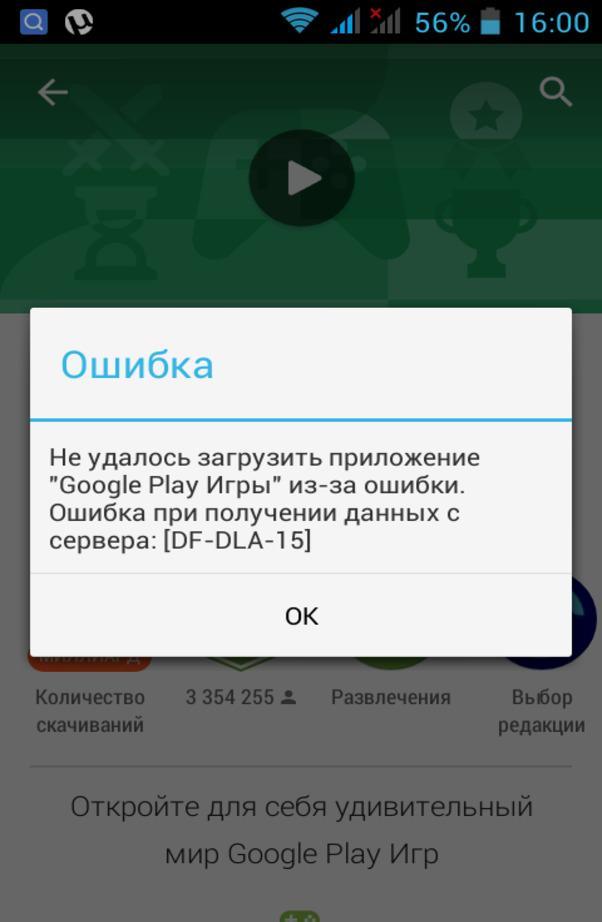
Ошибка при запуске Google Play Market на операционной системе Android
Универсальные способы решения проблем, связанных с работоспособностью Google Play
Выделяют несколько методов, которые могут устранить большее число неполадок при входе в Гугл Плей:
- очистка хранилища. Для реализации способа необходимо зайти в настройки смартфона, перейти во вкладку «Аккаунты», найти учётную запись Гугл и нажать на кнопку «Очистить хранилище»;
- делать сброс настроек телефона до заводских параметров.
Таким образом, Гугл Плей Маркет позволяет пользователям скачивать любимые приложения, музыку, фильмы и т. д. Однако при работе магазина приложений могут возникнуть проблемы, для решения которых можно воспользоваться вышеуказанными рекомендациями.
Источник: mirinfo.ru